설정(사진 스캔) 대화 상자
 (컴퓨터에서 스캔하기) 탭에서 사진 스캔(Photo Scan)을 클릭하여 설정(사진 스캔)(Settings (Photo Scan)) 대화 상자를 표시합니다.
(컴퓨터에서 스캔하기) 탭에서 사진 스캔(Photo Scan)을 클릭하여 설정(사진 스캔)(Settings (Photo Scan)) 대화 상자를 표시합니다.
설정(사진 스캔)(Settings (Photo Scan)) 대화 상자에서는 고급 스캔 설정을 지정하여 항목을 사진으로 스캔할 수 있습니다.
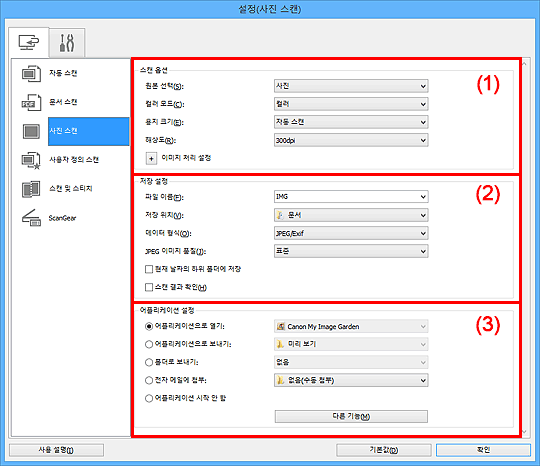
 중요
중요
- My Image Garden에서 설정 대화 상자를 표시한 경우, 어플리케이션 설정(Application Settings)의 설정 항목이 나타나지 않습니다.
(1) 스캔 옵션 영역
- 원본 선택(Select Source)
- 사진(Photo)이 선택됩니다.
- 컬러 모드(Color Mode)
-
항목을 스캔할 때 사용할 컬러 모드를 선택합니다.
- 용지 크기(Paper Size)
-
스캔할 항목의 크기를 선택합니다.
사용자 정의(Custom)를 선택하면 용지 크기를 지정할 수 있는 화면이 나타납니다. 단위(Unit)를 선택한 다음 너비(Width)와 높이(Height)를 입력하고 확인(OK)을 클릭합니다.
![그림: [사용자 정의 크기 설정] 대화 상자](screens/su032.gif)
 참고
참고- 지정한 설정을 기본 설정으로 되돌리려면 기본값(Defaults)을 클릭합니다.
- 해상도(Resolution)
-
스캔할 항목의 해상도를 선택합니다.
해상도(값)가 높을수록 이미지 세부 사항이 더 커집니다.
- 이미지 처리 설정(Image Processing Settings)
-
 (플러스)를 클릭하여 다음을 설정합니다.
(플러스)를 클릭하여 다음을 설정합니다. 중요
중요- 컬러 모드(Color Mode)가 흑백(Black and White)인 경우, 이미지 처리 설정(Image Processing Settings)을 사용할 수 없습니다.
- 외곽선 선명하게(Sharpen outline)
- 대상의 윤곽을 강조하여 이미지를 선명하게 합니다.
(2) 저장 설정 영역
- 파일 이름(File Name)
-
저장할 이미지의 파일 이름을 입력합니다. 파일을 저장할 때 설정한 파일 이름에 날짜와 네 자리 숫자가 "_20XX0101_0001" 형식으로 추가됩니다.
 참고
참고- 현재 날짜의 하위 폴더에 저장(Save to a subfolder with current date) 확인란을 선택하면 설정한 파일 이름에 날짜와 네 자리 숫자가 추가됩니다.
- 저장 위치(Save in)
-
스캔한 이미지를 저장할 폴더를 표시합니다. 폴더를 추가하려면 풀다운 메뉴에서 추가...(Add...)를 선택한 다음 표시되는 대상 폴더 선택(Select Destination Folder) 대화 상자에서 추가(Add)를 클릭하고 대상 폴더를 지정합니다.
기본 저장 폴더는 다음과 같습니다.
- Windows 8.1: 문서(Documents) 폴더
- Windows 8: 내 문서(My Documents) 폴더
- Windows 7: 내 문서(My Documents) 폴더
- Windows Vista: 문서(Documents) 폴더
- Windows XP: 내 문서(My Documents) 폴더
 중요
중요- My Image Garden에서 설정 대화 상자를 표시한 경우, 이 옵션이 나타나지 않습니다.
- 데이터 형식(Data Format)
-
스캔한 이미지를 저장할 때 사용할 데이터 형식을 선택합니다.
JPEG/Exif, TIFF 또는 PNG를 선택할 수 있습니다.
 중요
중요- 컬러 모드(Color Mode)가 흑백(Black and White)인 경우 JPEG/Exif를 선택할 수 없습니다.
 참고
참고- 네트워크 연결의 경우 데이터 형식(Data Format)에서 TIFF 또는 PNG를 설정하면 스캔 시간이 평소보다 더 많이 소요될 수 있습니다.
- JPEG 이미지 품질(JPEG Image Quality)
-
JPEG 파일의 이미지 품질을 지정할 수 있습니다.
 중요
중요- 이는 데이터 형식(Data Format)에서 JPEG/Exif를 선택한 경우에만 나타납니다.
- 현재 날짜의 하위 폴더에 저장(Save to a subfolder with current date)
-
저장 위치(Save in)에서 지정한 폴더에 현재 날짜 폴더를 만들고 이 폴더에 스캔한 이미지를 저장하려면 이 확인란을 선택합니다. 이름이 "20XX_01_01"(년_월_일)과 같은 폴더가 만들어집니다.
이 확인란을 선택하지 않은 경우 저장 위치(Save in)에 지정된 폴더에 파일이 직접 저장됩니다.
- 스캔 결과 확인(Check scan results)
-
스캔한 후 저장 설정(Save Settings) 대화 상자를 표시합니다.
 중요
중요- My Image Garden에서 설정 대화 상자를 표시한 경우, 이 옵션이 나타나지 않습니다.
(3) 어플리케이션 설정 영역
- 어플리케이션으로 열기(Open with an application)
-
스캔한 이미지를 강화 또는 수정하려면 이를 선택합니다.
풀다운 메뉴에서 어플리케이션을 지정할 수 있습니다.
- 어플리케이션으로 보내기(Send to an application)
-
스캔한 이미지를 이미지를 찾아보고 정리할 수 있는 어플리케이션에서 사용하려는 경우 이를 선택합니다.
풀다운 메뉴에서 어플리케이션을 지정할 수 있습니다.
- 폴더로 보내기(Send to a folder)
-
스캔한 이미지를 저장 위치(Save in)에서 지정한 폴더 이외의 폴더에도 저장하려면 이를 선택합니다.
풀다운 메뉴에서 폴더를 지정할 수 있습니다.
- 전자 메일에 첨부(Attach to e-mail)
-
스캔한 이미지를 첨부하여 전자 메일을 보내려는 경우 이를 선택합니다.
풀다운 메뉴에서 시작할 전자 메일 클라이언트를 지정할 수 있습니다.
- 어플리케이션 시작 안 함(Do not start any application)
- 저장 위치(Save in)에서 지정한 폴더에 저장합니다.
 참고
참고
- 풀다운 메뉴에 어플리케이션 또는 폴더를 추가하려면 풀다운 메뉴에서 추가...(Add...)를 선택한 다음 표시되는 어플리케이션 선택(Select Application) 또는 대상 폴더 선택(Select Destination Folder) 대화 상자에서 추가(Add)를 클릭하고 어플리케이션 또는 폴더를 지정합니다.
- 사용 설명(Instructions)
- 본 가이드를 엽니다.
- 기본값(Defaults)
- 표시된 화면의 설정을 기본 설정으로 되돌릴 수 있습니다.

